What Will I Learn?
Wordpress tabanlı web sitemizdeki resimlerin boyutunu minimize eden Optimus - Wordpress Image Optimizer'ın kurulum ve kullanımını öğreneceksiniz.
Requirements
- Optimus - Wordpress Image Optimizer Wordpress İndirme Bağlantısı
Difficulty
- Basic
Tutorial Contents
İlk olarak Wordpress kullanıcı panelinden "Eklentiler" menüsüne tıklanır. Daha sonra "Yeni Ekle" seçilir.
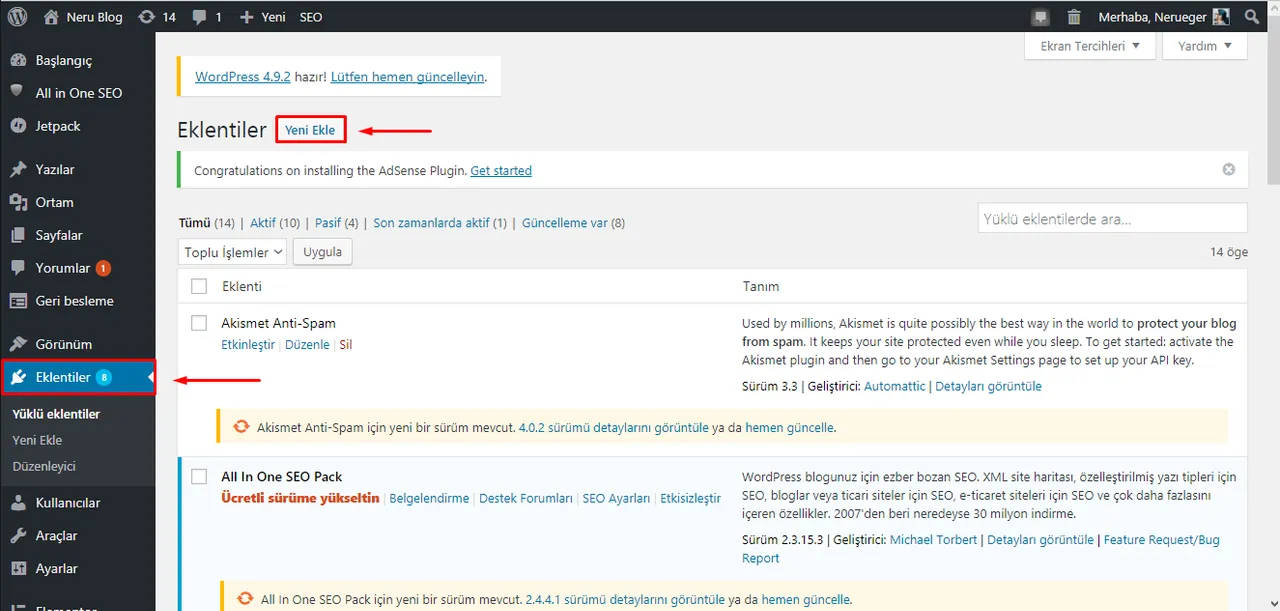
Yeni açılan sayfada "Eklenti Yükle" seçeneğine tıklanır. Aşağıya gelen yeni ekrandan "Dosya Seç" butonuna tıklanır.
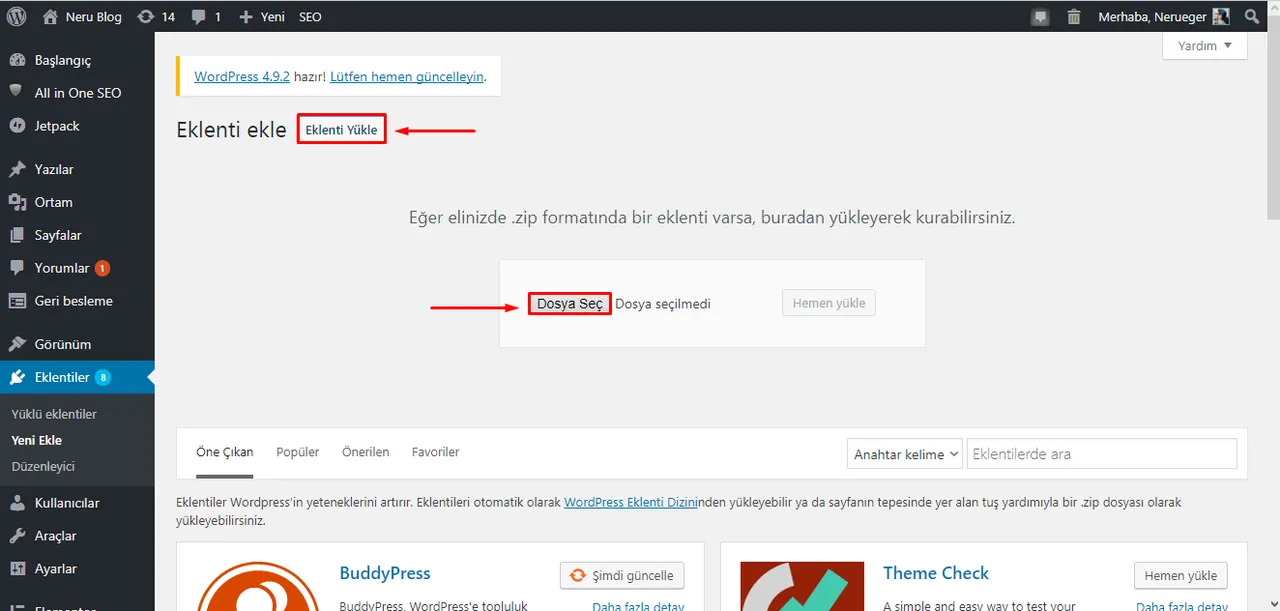
Açılan pencereden indirdiğimiz "optimus" dosyası seçilir ve "Aç" butonuna tıklanır.
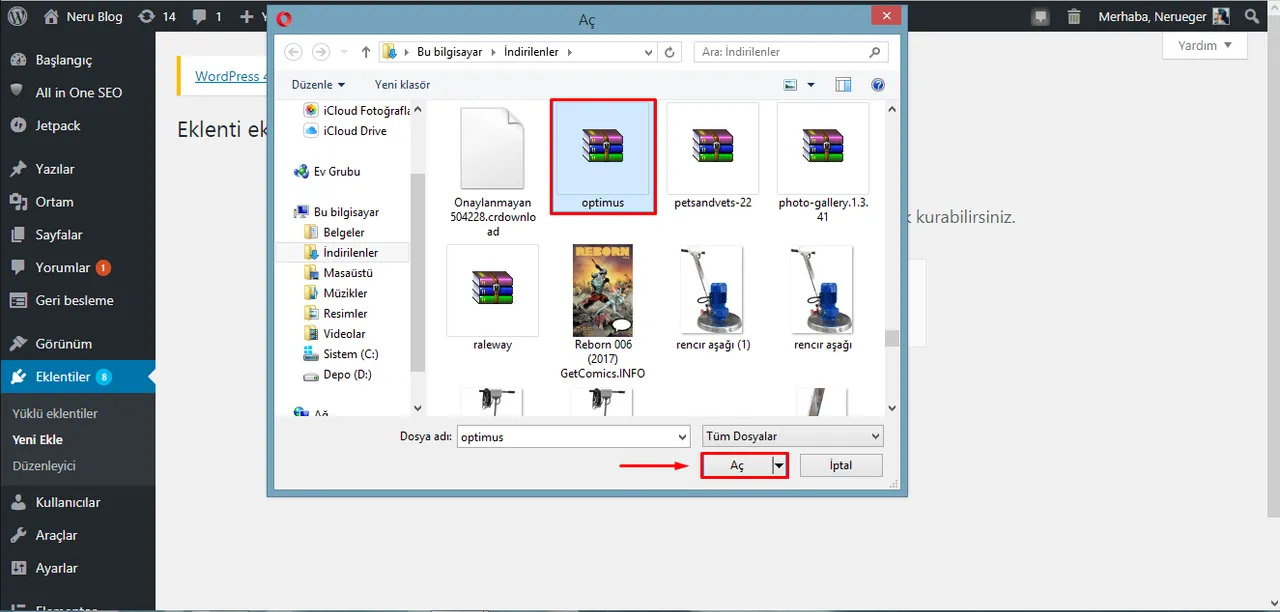
Tüm bu işlemleri yaptıktan sonra eklentimiz içe aktarılır. "Hemen Yükle" butonuna bastığımızda ise eklentimizin kurulum işlemi başlatılır.
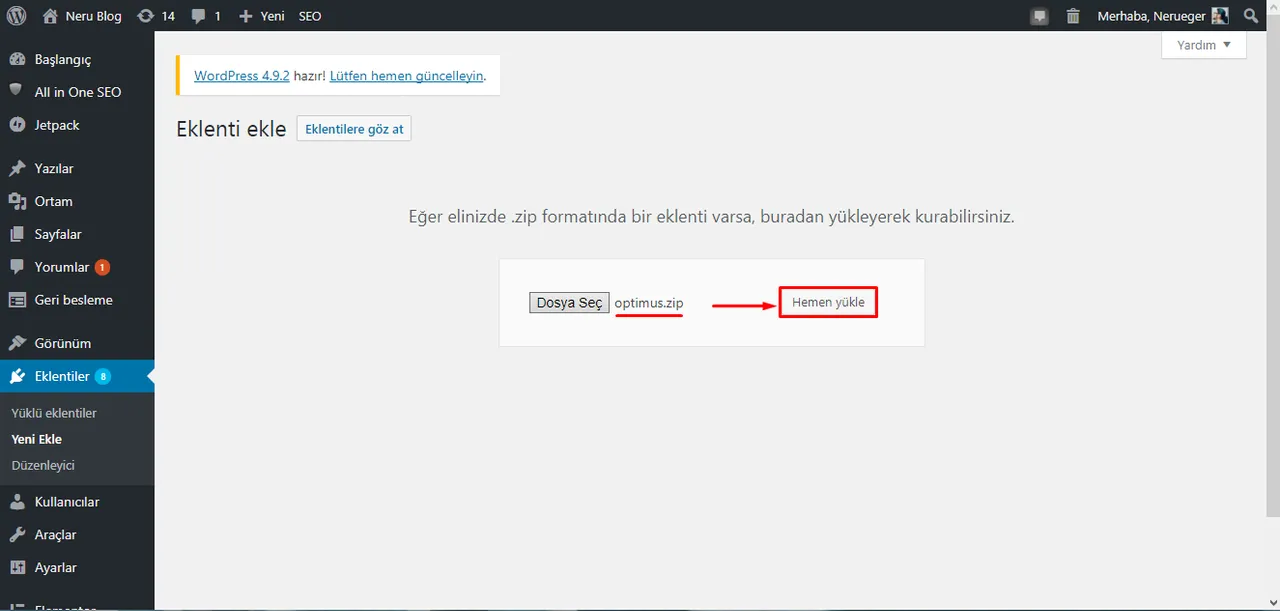
Karşımıza gelen yeni ekranda eklentimizin kurulumu otomatik olarak gerçekleşir. Daha sonra "Eklentiyi Etkinleştir" butonuna tıklar ve eklentimizi çalışır vaziyete getiririz.
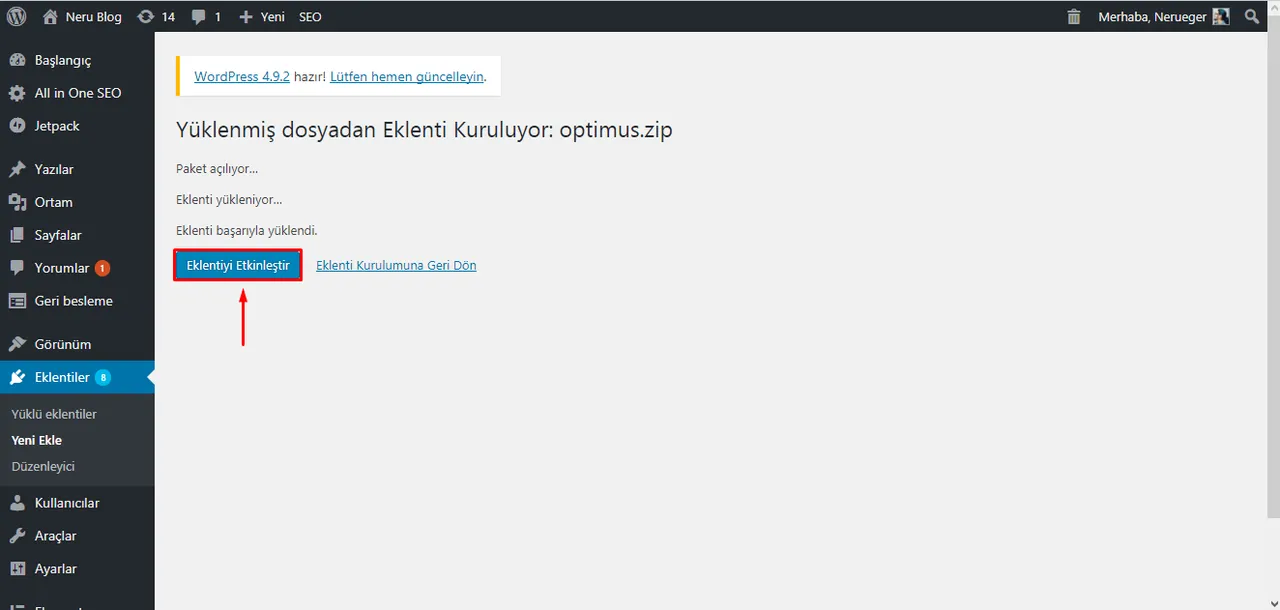
Karşımıza otomatik olarak "Eklentiler" sayfası açılır ve yukarıda "eklenti etkinleştirildi" ibaresini görürüz. Bu eklentimizin artık çalıştığı anlamına gelmektedir. Daha sonra "Ayarlar" tıklanır ve eklenti ayarlarına geçilir.
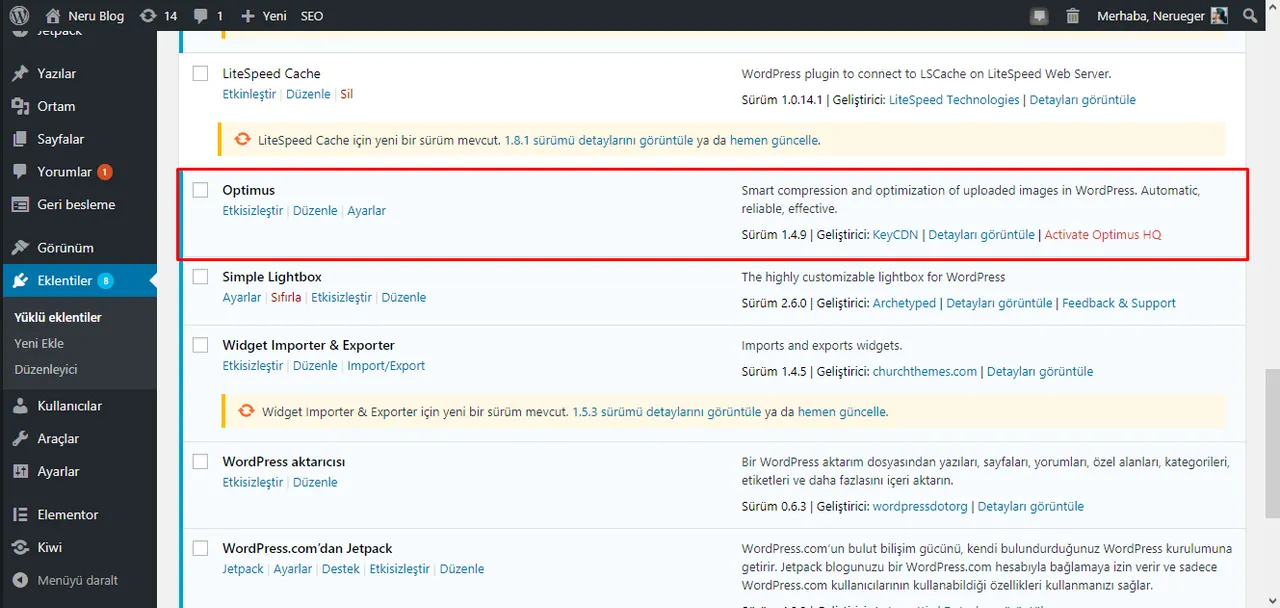
Ayarlar
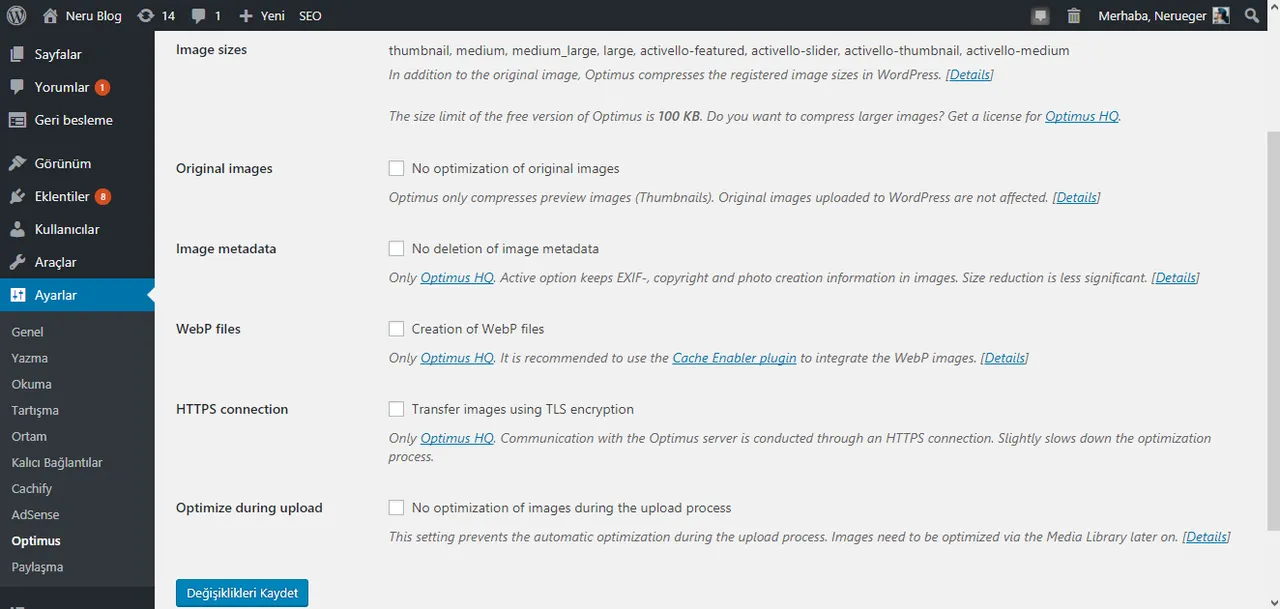
Original Images: Optimus normalde sadece thumbnail olarak kullandığınız resimler optimize eder. eğer bu seçeneği seçerseniz, kaynak resimler de optimize edilecektir.
Image Metadata: Resimler için oluşturulan metadataları siler/silmez.
WebP Files: Resimler için WebP dosyaları oluşturur/oluşturmaz.
HTTPS Connection: TLS şifreleme kullanarak resimlerin transferini gerçekleştirir/gerçekleştirmez.
Optimize During Upload: Yükleme esnasında resimlerin optimize işlemini başlatır/başlatmaz.
Tüm ayarları yaptıktan sonra aşağıda bulunan "Değişiklikleri Kaydet" butonuna tıklamanız yeterlidir.
Optimus Wordpress Image Optimizer Github Repo
Posted on Utopian.io - Rewarding Open Source Contributors